SPI3 受検データを修正する
①CSVファイルを用意する
リクルートマネジメントソリューションズ社(以下、RMS)から受領したSPI3受検データを用意します。
SPI3のcsvアップロードによる更新削除は、RMSが提供するSPI受検データのフォーマットにのみ対応する仕様となっています。
②CSVファイルを修正する
受検結果CSVファイルを以下の手順とCSVファイルのイメージを参考に編集し上書き保存してください。
| 編集箇所 | 編集前 | 編集後 |
|---|---|---|
| A列のヘッダー部分 | データID | 社員番号 |
| A列の値 | 受験者のSPI3受験ID | 受検対象者のカオナビの社員番号 |
<編集前>

<編集後>

③CSVファイルをアップロードする
右下の『受検結果取込み』をクリックします。
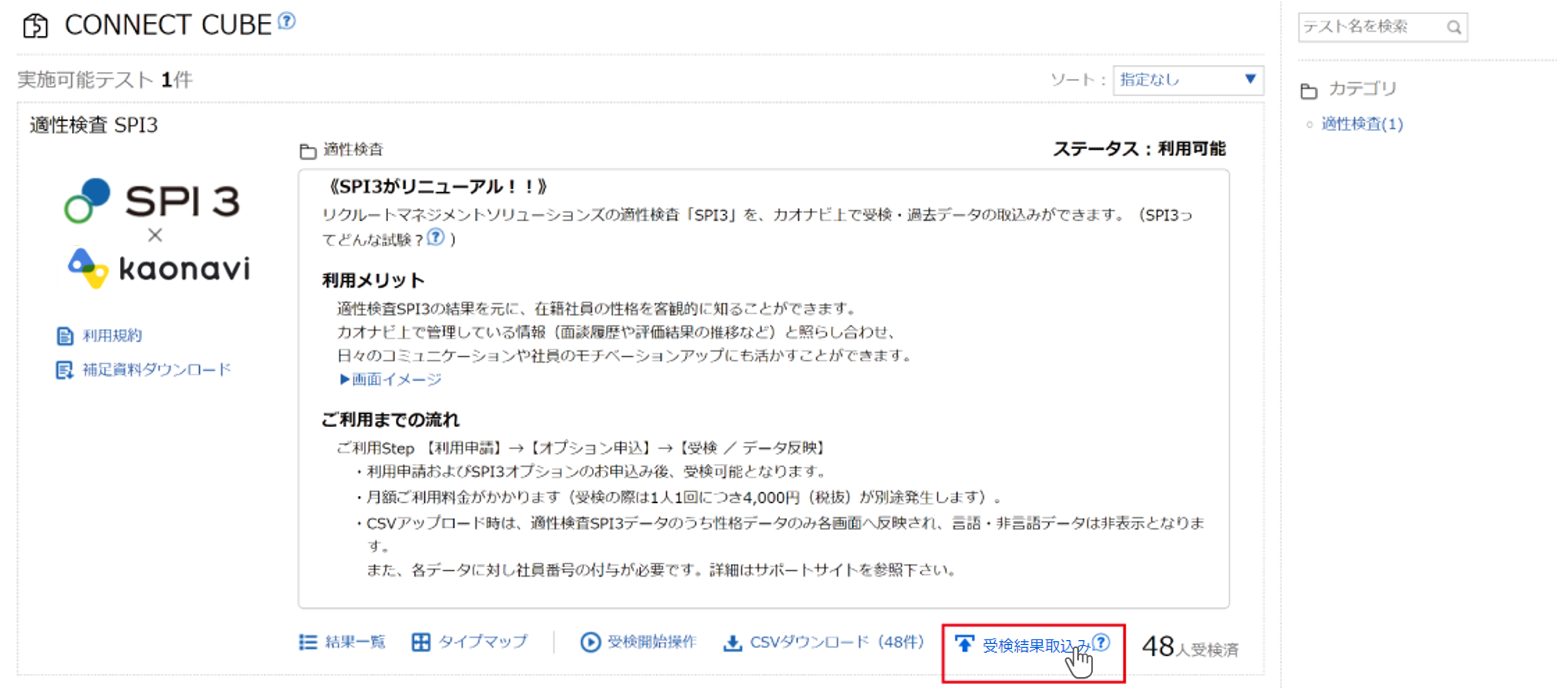
④『指定行の入れ替えモード』を選択する
アップロードモードの『指定行の入れ替えモード』を選択して『次へ進む』をクリックします。
以降の操作はSPI3 受検データを取り込むと同様です。
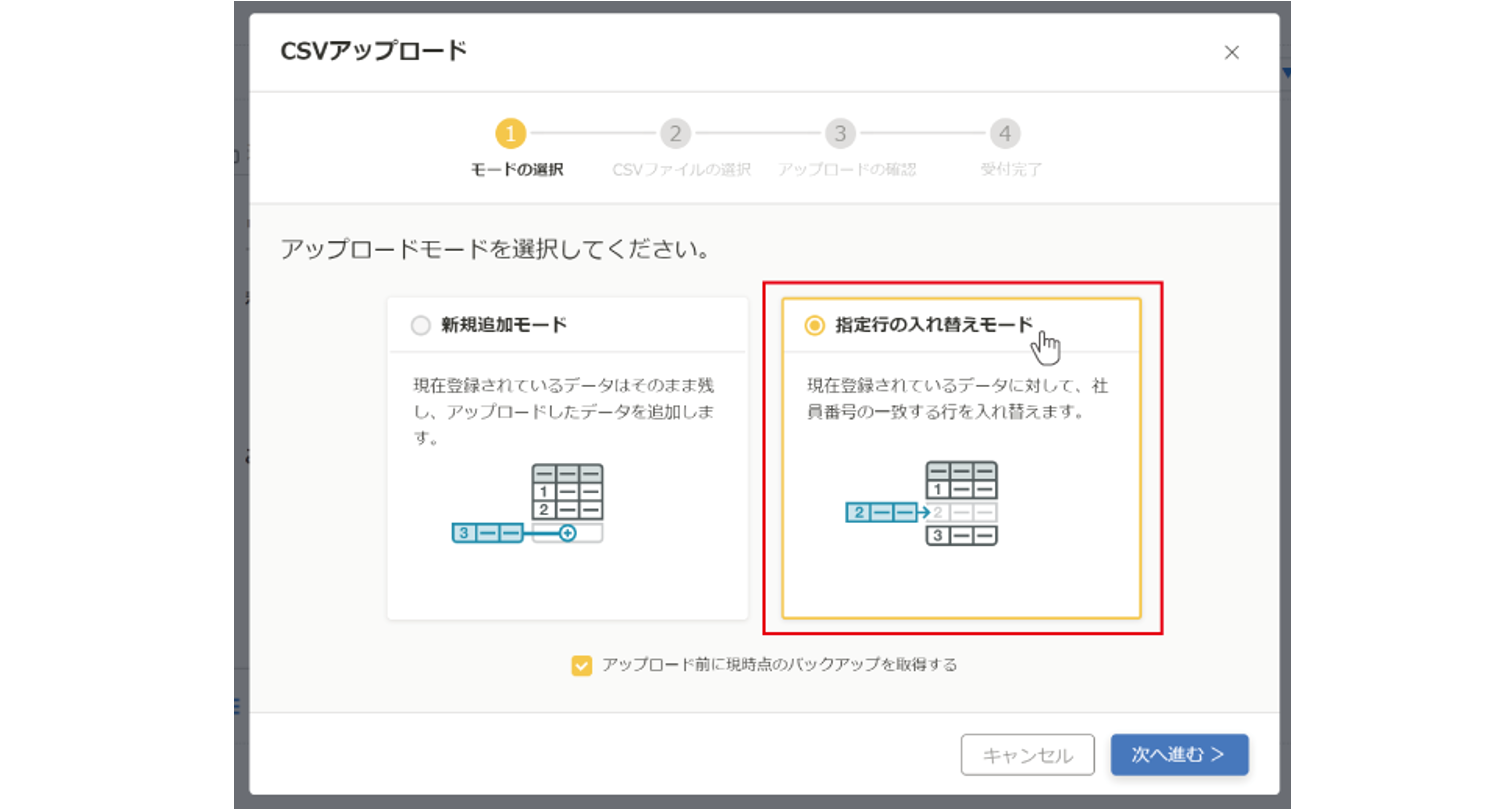
バックアップ
『アップロード前に現時点のバックアップを取得する』にチェックが入っている場合、先にバックアップが行われます。
バックアップ完了後に『次へ進む』をクリックしてください。
取得したバックアップは『CSVダウンロード』の『バックアップ』から取得することができます
SPI3 取り込んだ受検データを削除する
①CSVファイルを用意する
RMSから受領したSPI3受検データを用意します。
SPI3のcsvアップロードによる更新削除は、RMSが提供するSPI受検データのフォーマットにのみ対応する仕様となっています。
②CSVファイルを修正する
『受検データを修正する』の②の操作を参考に、編集し上書き保存してください。
③CSVファイルをアップロードする
右下の『受検結果取込み』をクリックします。
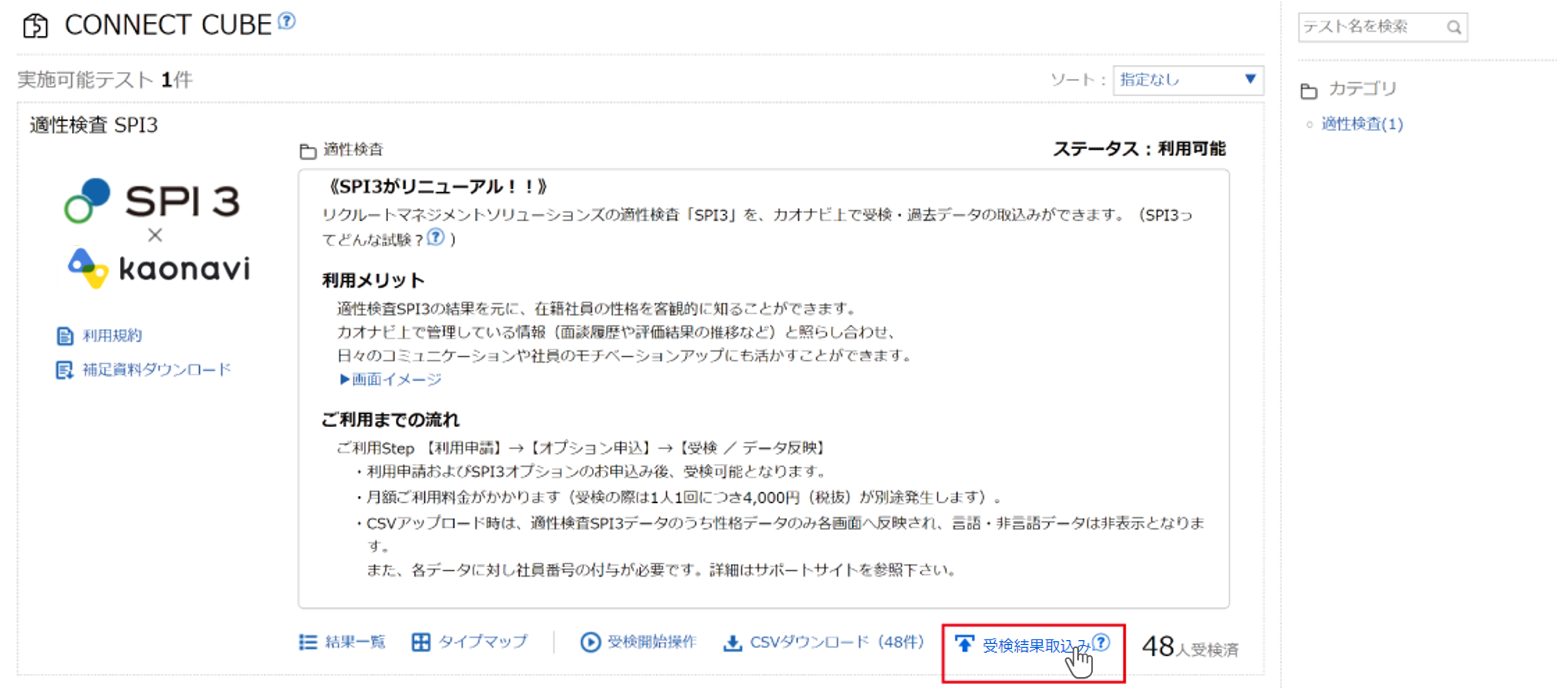
④『指定行の入れ替えモード』を選択する
アップロードモードの『指定行の入れ替えモード』を選択して『次へ進む』をクリックします。
以降の操作はSPI3 受検データを取り込むと同様です。
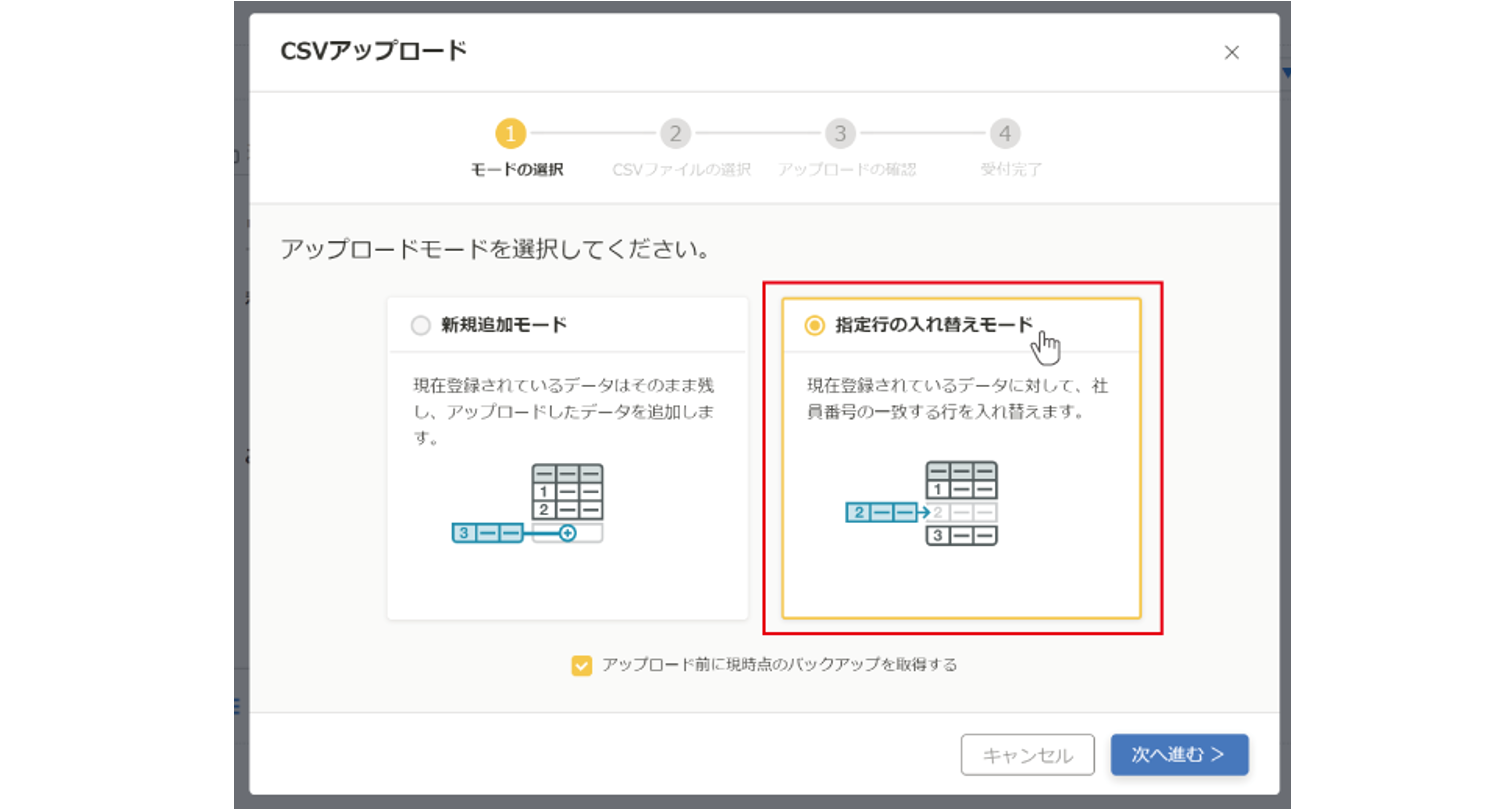
バックアップ
『アップロード前に現時点のバックアップを取得する』にチェックが入っている場合、先にバックアップが行われます。
バックアップ完了後に『次へ進む』をクリックしてください。
取得したバックアップは『CSVダウンロード』の『バックアップ』から取得することができます

